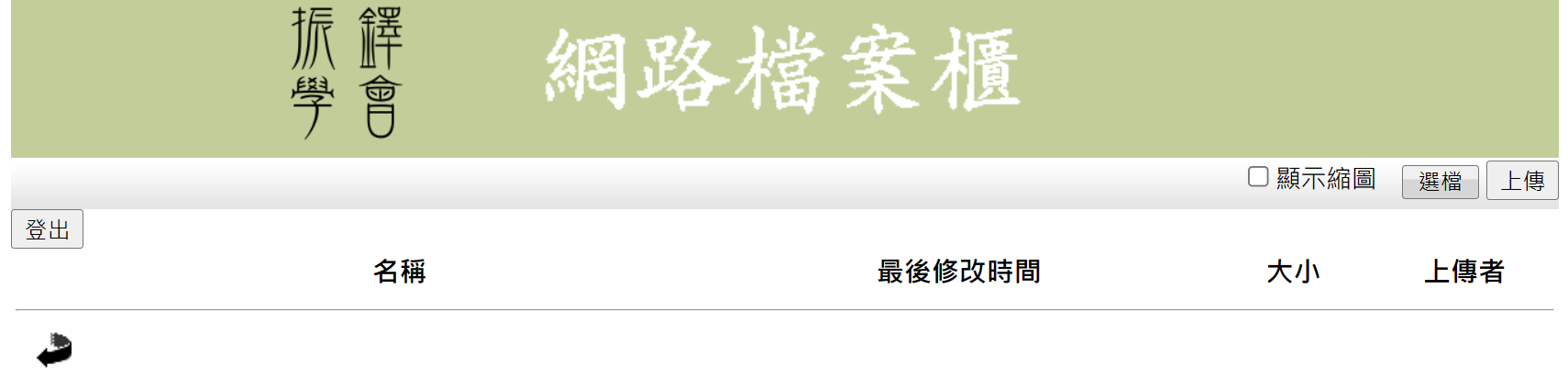上傳檔案櫃/使用:修訂版本之間的差異
出自六年制學程
| 第 1 行: | 第 1 行: | ||
[[分類:LiteSite]] | [[分類:LiteSite]] | ||
| + | |||
| + | ==未登錄帳號功能== | ||
| + | ===使用者介面=== | ||
| + | <img src='http://jendo.org/uploadFiles/userMenu/未登入_介面.png' width='800'> | ||
| + | |||
| + | ===檔案圖案說明=== | ||
| + | #<img src='http://jendo.org/uploadFiles/userMenu/icon_image.gif'>:圖片<br/><br/> | ||
| + | #<img src='http://jendo.org/uploadFiles/userMenu/icon_movie.gif'>:影片<br/><br/> | ||
| + | #<img src='http://jendo.org/uploadFiles/userMenu/icon_text.gif'>:文檔<br/><br/> | ||
| + | #<img src='http://jendo.org/uploadFiles/userMenu/icon_world.gif'>:連結 | ||
| + | |||
| + | ===蒐尋功能=== | ||
| + | #請點選「蒐索」按鈕。<br/><img src='http://jendo.org/uploadFiles/userMenu/蒐索_介面.png' width='800'><br/><br/> | ||
| + | #請輸入需要搜尋的文字<br/><img src='http://jendo.org/uploadFiles/userMenu/蒐索_文字蒐索.png' width='800'><br/><br/> | ||
| + | #搜尋結果,點選搜尋到的連結,會再新視窗開啟。<br/><img src='http://jendo.org/uploadFiles/userMenu/蒐索_結果.png' width='800'><br/><br/> | ||
| + | #關閉搜尋視窗方式,點選視窗關閉或點選左下方的「close」。<br/><img src='http://jendo.org/uploadFiles/userMenu/蒐索_關閉視窗1.png' width='400'> <img src='http://jendo.org/uploadFiles/userMenu/蒐索_關閉視窗2.png' width='400'><br/><br/> | ||
| + | #請勾選「顯示縮圖」功能,會顯示該檔案圖示。<br/><img src='http://jendo.org/uploadFiles/userMenu/未登入_顯示圖示.png' width='800'><br/><br/> | ||
| + | #如圖示沒顯示,表示此檔案未從瀏覽器途徑上傳檔案,故無法顯示圖示,請點選「補縮圖」按鈕,圖示即顯示出來。<br/><img src='http://jendo.org/uploadFiles/userMenu/未登入_補縮圖.png' width='800'><br/><br/> | ||
| + | |||
| + | |||
| + | ==登錄帳號功能== | ||
http://jendo.org/uploadFiles/ <br/> | http://jendo.org/uploadFiles/ <br/> | ||
<img src='http://jendo.org/files/福留子孫/振鐸網路檔案櫃.png' width='800'> | <img src='http://jendo.org/files/福留子孫/振鐸網路檔案櫃.png' width='800'> | ||
| − | |||
===上傳檔案=== | ===上傳檔案=== | ||
#選擇上傳資料夾。 | #選擇上傳資料夾。 | ||
2024年3月13日 (三) 11:56的修訂版本
未登錄帳號功能
使用者介面
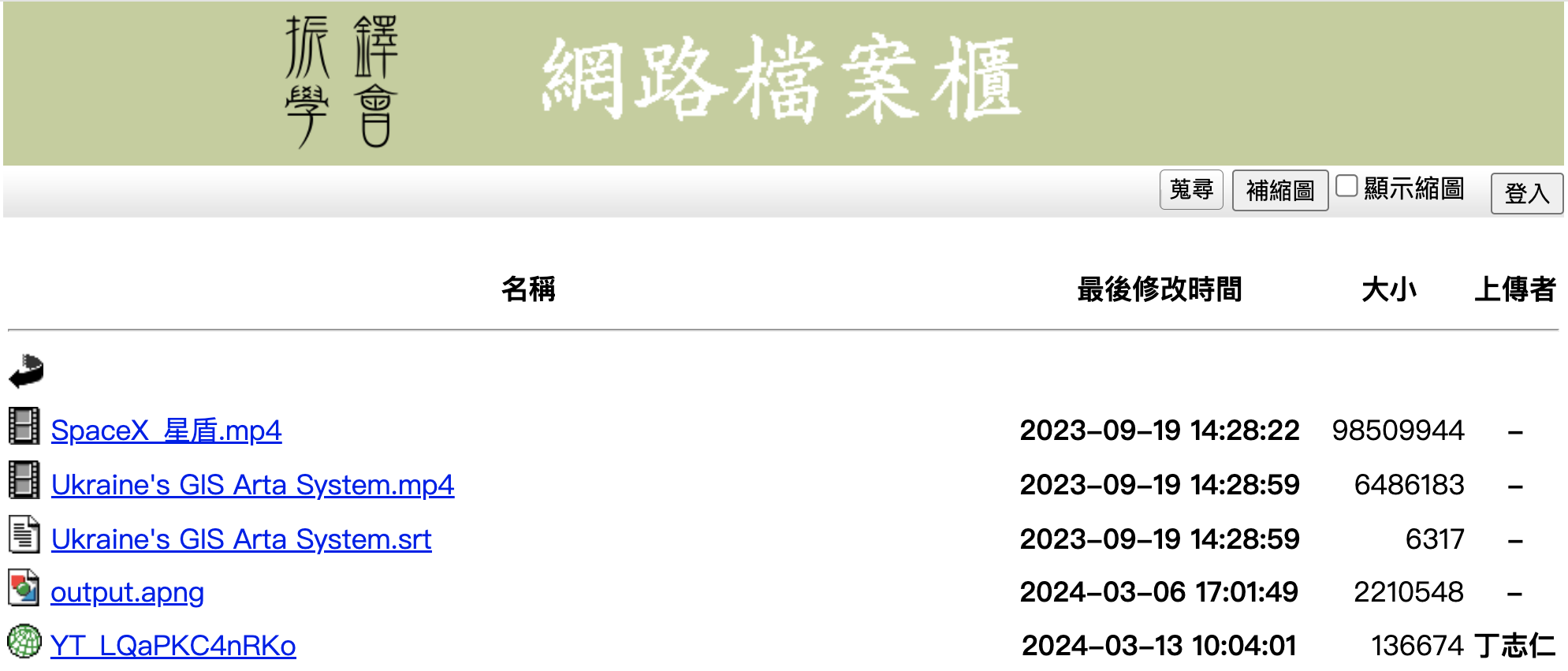
檔案圖案說明
 :圖片
:圖片
 :影片
:影片
 :文檔
:文檔
 :連結
:連結
蒐尋功能
- 請點選「蒐索」按鈕。

- 請輸入需要搜尋的文字

- 搜尋結果,點選搜尋到的連結,會再新視窗開啟。

- 關閉搜尋視窗方式,點選視窗關閉或點選左下方的「close」。


- 請勾選「顯示縮圖」功能,會顯示該檔案圖示。

- 如圖示沒顯示,表示此檔案未從瀏覽器途徑上傳檔案,故無法顯示圖示,請點選「補縮圖」按鈕,圖示即顯示出來。
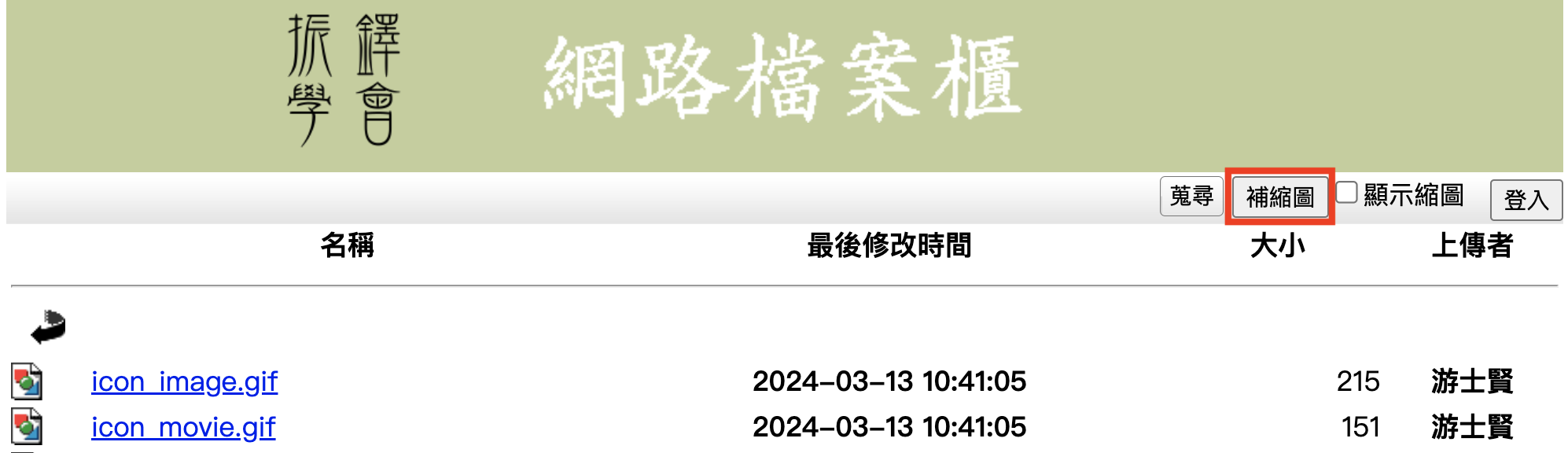
登錄帳號功能
上傳檔案
- 選擇上傳資料夾。
- 按「選檔」。
- 選擇檔案後,按「開啟」。
- 按「上傳」。
刪除檔案
- 在網址列「.../uploadFiles/.../」後輸入「admin.php」。
- 若使用者為檔案的上傳者,可以點擊「刪」。
建立資料夾
- 在網址列「.../uploadFiles/.../」後輸入「admin.php」。
- 按「建資料夾」。
- 輸入目錄名後,按「建立」。
顯示縮圖
- 按「顯示縮圖」。
- 可以顯示svg、jpg、png的預覽縮圖在檔案前面。